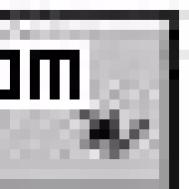等轴测投影图是模拟三维物体沿特定角度产生平行投影图,其实质是三维物体的二维投影图。因此,绘制等轴测投影图采用的是二维绘图技术,利用在前面各章学过的知识就可以绘制等轴测投影图。略有不同的是,在AutoCAD中提供了等轴测投影模式,可在该模式下很容易的绘制等轴测投影视图。
因为等轴测投影是二维绘图技术,所以掌握二维绘图知识就可以较形象的描述三维物体。同时,在一定情况下,如构思或画草图时,利用等轴测投影要比创建三维物体要方便快捷。但是,等轴测投影也有其显而易见的缺点:首先,由于等轴测投影是二维模型,因此无法利用它生成其他三维视图或透视图;其次,在等轴测投影图中只有在X、Y、Z轴方向上的测量才是准确的,在其他任何方向上都会Tulaoshi.Com因为该模型的构造技术原因而产生扭曲。
(本文来源于图老师网站,更多请访问https://m.tulaoshi.com/autocad/)绘制二维等轴测投影图之前,首先要在AutoCAD中打开并设置等轴测投影模式。
选择菜单【Tools(工具)】→【DraftingSettings…(草图设置)】,系统弹出“DraftingSettings(草图设置)”对话框,如图18-1所示。

在该对话框的“SnapandGrip(捕捉与栅格)”选项卡中,选择“Snaptypeandstyle(捕捉类型和样式)”栏中的“Isometricsnap(等轴测捕捉)”项,则进入等轴测投影模式。
在等轴测模式下,有三个等轴测面。如果用一个正方体来表示一个三维坐标系,那么,在等轴测图中,这个正方体只有三个面可见,这三个面就是等轴测面(如图18-2所示)。这三个面的平面坐标系是各不相同的,因此,在绘制二维等轴测投影图时,首先要在左、上、右三个等轴测面中选择一个设置为当前的等轴测面。
(本文来源于图老师网站,更多请访问https://m.tulaoshi.com/autocad/)
用户可在命令提示行中直接或透明地调用“isoplane”命令来指定当前等轴测平面,调用该命令后系统提示如下:
Enterisometricplanesetting[Left/Top/Right]Tpt:
用户可分别选择“Left(左)”、“Top(上)”和“Right(右)”等项来激活相应的等轴测面。在激活某个等轴测面后,也可使用快捷键Ctrl E或F5在三个等轴测面间相互切换。